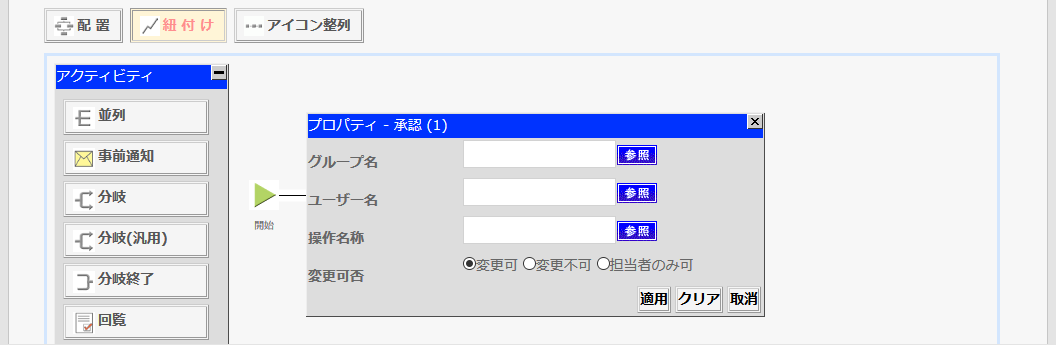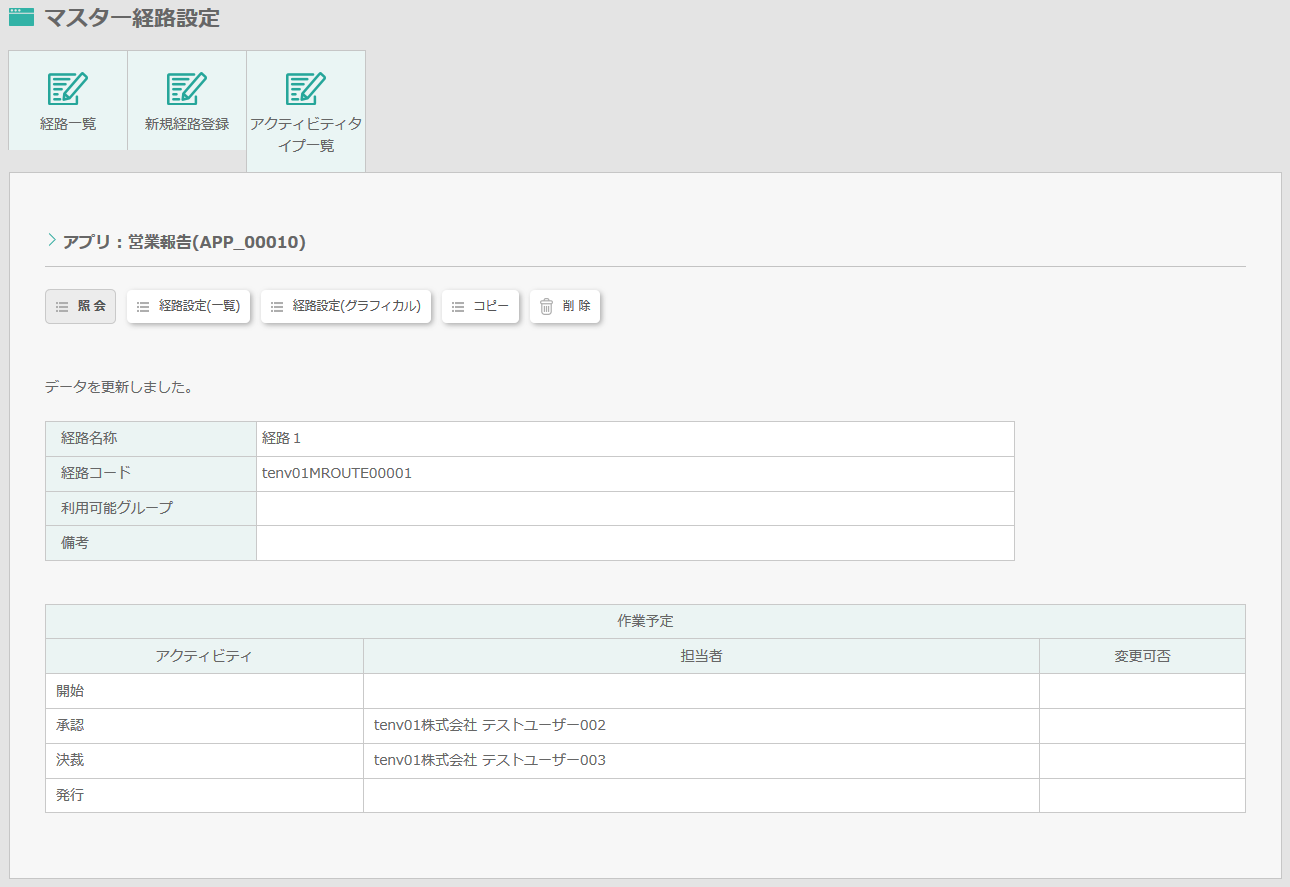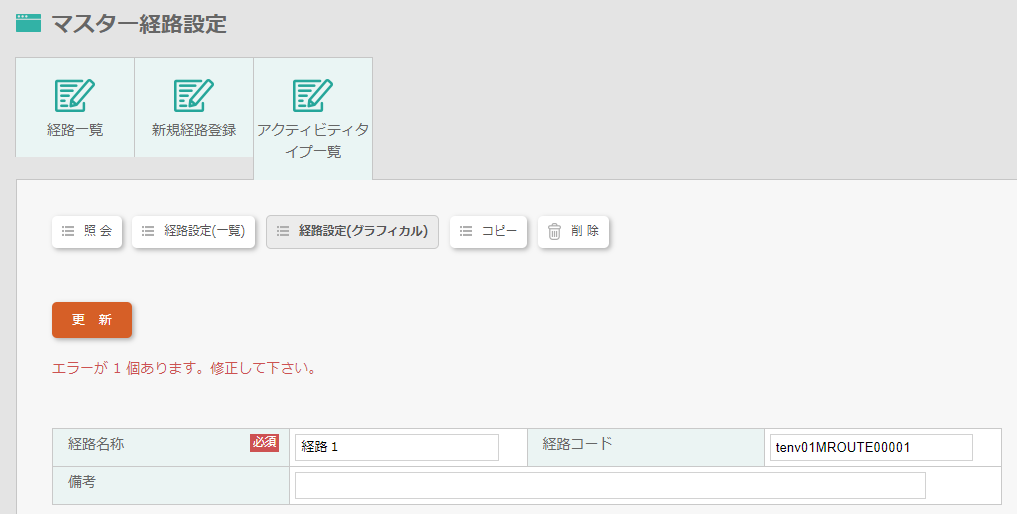経路の設定画面には、経路設定(一覧) と 経路設定(グラフィカル) の 2 つがあります。主に経路設定(グラフィカル) を使用します。
経路設定(グラフィカル) では、ドラッグ&ドロップなどの直感的な操作で経路を設定できます。
画面構成
基本情報
新規経路登録画面と同じ項目です。
新規経路登録画面で登録した内容を変更できます。
経路名称
マスター経路の名称です。
他の経路と区別できるよう、経路に名前を付けます。
経路コード
マスター経路を識別するためのコードです。
設定は任意です。設定しない場合は、システムがコードを割り当てます。
利用可能グループ
マスター経路を使用するグループを、グループコードで指定します。
複数のグループを指定するには、グループコードをカンマ区切りで列挙します。
グループコードの末尾に「_R」を付けると、代表グループのグループコードになります。
操作ボタン
ボタンをクリックすると、編集モードが変わります。
配置
配置モードに変更します。アクティビティを配置する際にクリックします。
紐付け
紐付けモードに変更します。配置したアクティビティをつなぎます。
アイコン整列
配置したアクティビティを整列します。
アクティビティリスト
経路に使用できるアクティビティのリストです。
配置するアクティビティを選択します。
レイアウトエリア
アクティビティを配置し、経路を編集する場所です。
配置モードでアクティビティを配置し、紐付けモードでアクティビティをつなぎます。
基本的な操作方法
アクティビティを配置する
-
配置をクリックし、配置モードにします。
アクティビティリストのアイコンをクリックしても、配置モードになります。
-
アクティビティリストのアイコンをクリックし、アクティビティを選択します。
レイアウトエリア内の空いている場所をクリックし、選択したアクティビティを配置します。
配置モードでは、配置したアクティビティをドラッグ&ドロップで移動できます。
配置したアクティビティを削除する
-
アイコンの上で右クリックし、削除をクリックします。
アクティビティをつなぐ
-
紐付けをクリックし、紐付けモードにします。
-
つなげる2つのアクティビティを順にクリックします。
たとえば、開始 → 承認とつなげるには、①開始 ②承認の順番でクリックします。
つないだアクティビティを切る
-
アクティビティをつないだ線の上で右クリックし、削除をクリックします。
アクティビティの並びを整える
-
アイコン整列をクリックすると、アクティビティが自動的に整列します。
アクティビティの属性を設定する
-
アイコンの上で右クリックし、プロパティをクリックします。
アクティビティのプロパティを表示します。
-
グループ名・ユーザーID
担当者にグループもしくはユーザーを設定します。
参照ボタンをクリックして、グループ選択/ユーザー選択ポップアップウインドウを開き、グループ/ユーザーを選択します。
-
変更可否
経路に配置したアクティビティを変更可能とするかを設定します。
- 変更可
-
アクティビティ、担当者を変更できます。
- 変更不可
-
アクティビティ、担当者を変更できません。
ただし、以下の場合は担当者を変更できます。
- 担当者が設定されていない。
- 担当者が仮想ユーザー @Dummy である。
- 担当者が仮想ユーザー @Skip である。
- 担当者のみ可
-
担当者は変更できますが、アクティビティの種類は変更できません。
-
操作名称
分岐経路内のアクティビティは、操作名称を設定します。条件に当てはまる場合のルートを指定します。詳細は、条件分岐 をご参照ください。
経路を保存する
-
更新ボタンをクリックします。
-
経路が保存されました。
エラー画面
-
更新ボタンをクリックした際に、経路が正しくない場合はエラーメッセージが表示されます。
経路を修正してください。
全てのエラーが解消するまで、経路を保存できません。修正が終わったら、更新ボタンをクリックします。
-
詳細なエラー内容は、プロパティウインドウに表示されます。